Việc mất đi những email quan trọng có thể là một cơn ác mộng đối với bất kỳ ai, từ người dùng cá nhân cho đến các doanh nghiệp. Tôi từng trải qua cảm giác lo lắng tột độ khi suýt nữa xóa nhầm một chuỗi email công việc cực kỳ quan trọng. Chính vì thế, tôi đã bắt đầu hành trình sao lưu email của mình, nhưng cũng không ít lần mắc phải những sai lầm đáng tiếc. Nếu bạn đang sao lưu email một cách qua loa, hoặc tệ hơn là chưa hề sao lưu, thì những lỗi dưới đây có thể khiến bạn phải hối tiếc. Hãy cùng khoahoccongnghe.net tìm hiểu 5 sai lầm phổ biến nhất và cách khắc phục chúng để bảo vệ dữ liệu email của bạn một cách tối ưu nhất.
1. Sai Lầm 1: Trì Hoãn Sao Lưu – Rủi Ro Mất Dữ Liệu Khôn Lường
Thật dễ để nghĩ rằng email của bạn luôn an toàn trong hộp thư đến và cứ thế trì hoãn việc sao lưu. Tuy nhiên, nhiều sự cố bất ngờ có thể xảy ra bất cứ lúc nào. Chẳng hạn, bạn có thể bị khóa tài khoản Google, hoặc vô tình xóa nhầm một hay nhiều email cùng tệp đính kèm. Bản thân tôi từng nghĩ có thể chỉ cần sao lưu hàng tháng là đủ, cho đến khi tôi đánh mất toàn bộ một chuỗi email quan trọng.
May mắn thay, việc hình thành thói quen sao lưu email hàng ngày hoặc hàng tuần lại khá đơn giản. Các bước thực hiện sao lưu sẽ khác nhau tùy thuộc vào nhà cung cấp dịch vụ email của bạn. Tuy nhiên, đối với Gmail – một trong những nhà cung cấp email phổ biến nhất hiện nay – bạn có thể sử dụng Google Takeout để xuất dữ liệu của mình. Sau đó, bạn có thể lưu trữ dữ liệu này trên ổ cứng ngoài, dịch vụ đám mây, hoặc một vị trí tương tự dễ dàng truy cập khác.
 Giao diện Google Takeout cho phép người dùng xuất dữ liệu email Gmail
Giao diện Google Takeout cho phép người dùng xuất dữ liệu email Gmail
2. Sai Lầm 2: Chỉ Sao Lưu Các Thư Mục Chọn Lọc – Bỏ Sót Thông Tin Quan Trọng
Việc chỉ sao lưu một số email hoặc các thư mục cụ thể có vẻ là một ý tưởng hay, nhưng đôi khi nó có thể gây ra hậu quả không mong muốn. Những thông tin quan trọng có thể bị bỏ sót trong các email nằm ở những nơi bạn không nghĩ đến việc sao lưu, chẳng hạn như thư mục Quảng cáo (Promotions) hay Thư đã gửi (Sent Folder). Tôi đã học được bài học này một cách khó khăn, và giờ đây tôi sao lưu mọi thứ.
Tất nhiên, chỉ có bạn mới có thể quyết định điều gì đáng để sao lưu. Nhưng một quy tắc tôi thường áp dụng là sao lưu dữ liệu quan trọng hai lần (một lần trên đám mây và một lần cục bộ), trong khi những thứ không quá quan trọng thì chỉ cần sao lưu một lần. Bạn cũng có thể chọn sao lưu tất cả các tệp lớn hơn hai lần, vì chúng thường là những tệp khó khôi phục nhất nếu bị mất. Đặc biệt, các tệp đính kèm như hợp đồng và tài liệu nhiều trang nên được ưu tiên để bạn luôn có quyền truy cập.
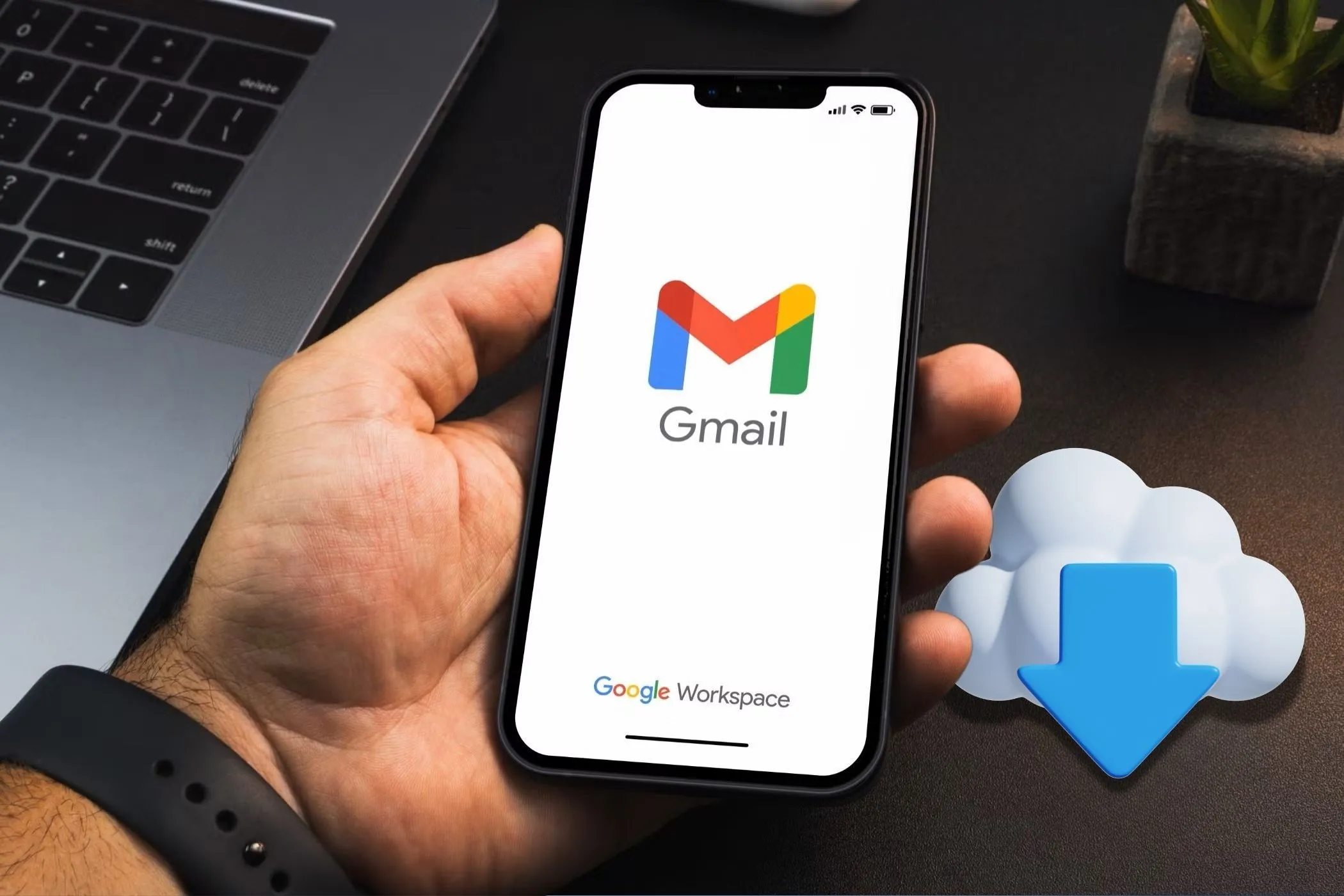 Người dùng đang xem email trên điện thoại, biểu tượng tải xuống gợi ý thao tác sao lưu dữ liệu email
Người dùng đang xem email trên điện thoại, biểu tượng tải xuống gợi ý thao tác sao lưu dữ liệu email
3. Sai Lầm 3: Không Kiểm Tra Khả Năng Khôi Phục Của Bản Sao Lưu – Vô Ích Khi Cần
Khi mới bắt đầu sao lưu dữ liệu, tôi đã không nhận ra rằng các tệp của mình đang được xuất sai cách. Tôi cứ nghĩ rằng các tệp đã được tải xuống và sẵn sàng để sao lưu vào vị trí lưu trữ của mình. Tôi chỉ nhận ra có điều gì đó không ổn khi cố gắng khôi phục một số email đó.
May mắn thay, tôi đã phát hiện ra lỗi này khá sớm và không mất đi bất kỳ thông tin quan trọng nào. Vì vậy, nếu bạn mới bắt đầu sao lưu email, hãy đảm bảo rằng bạn thường xuyên kiểm tra xem liệu mình có thể khôi phục dữ liệu từ bản sao lưu hay không. Hãy mở nội dung của các tệp sao lưu và kiểm tra xem mọi thứ có tải đúng cách và bạn có thể truy cập tất cả dữ liệu của mình hay không.
4. Sai Lầm 4: Chỉ Tin Cậy Vào Một Vị Trí Sao Lưu Duy Nhất – Mất Tất Cả Khi Sự Cố
Chỉ dựa vào một phương pháp sao lưu duy nhất là một công thức dẫn đến thảm họa. Hãy thử nghĩ xem: bạn sẽ làm gì nếu tất cả các bản sao lưu của bạn được lưu trữ trên máy tính xách tay và đột nhiên máy tính đó gặp sự cố hoặc bị mất? Đó là loại tình huống bạn không muốn gặp phải, đặc biệt khi bạn thực sự cần truy xuất một email cũ.
Ngay cả những vị trí lưu trữ an toàn nhất cũng có thể gặp lỗi. Ổ cứng có thể bị hỏng, trong khi các dịch vụ đám mây có thể bị tấn công. Đó là lý do tại sao tốt nhất bạn nên có bản sao lưu của mình ở ít nhất một vài nơi khác nhau. Lý tưởng nhất là bạn muốn có một bản sao lưu vật lý và một bản sao lưu trên dịch vụ đám mây. Mặc dù đây là điều tôi cá nhân thực hiện, bạn cũng có thể áp dụng quy tắc 3-2-1, về cơ bản có nghĩa là:
- Bạn tạo ba bản sao của tất cả các email và tệp đính kèm quan trọng một cách thường xuyên.
- Bạn chọn hai loại vị trí lưu trữ để giảm thiểu khả năng mất dữ liệu do lỗi phần cứng hoặc bất kỳ vấn đề về tài khoản/kết nối nào.
- Cuối cùng, một bản sao dữ liệu của bạn nên được gửi đến một vị trí vật lý ngoại tuyến.
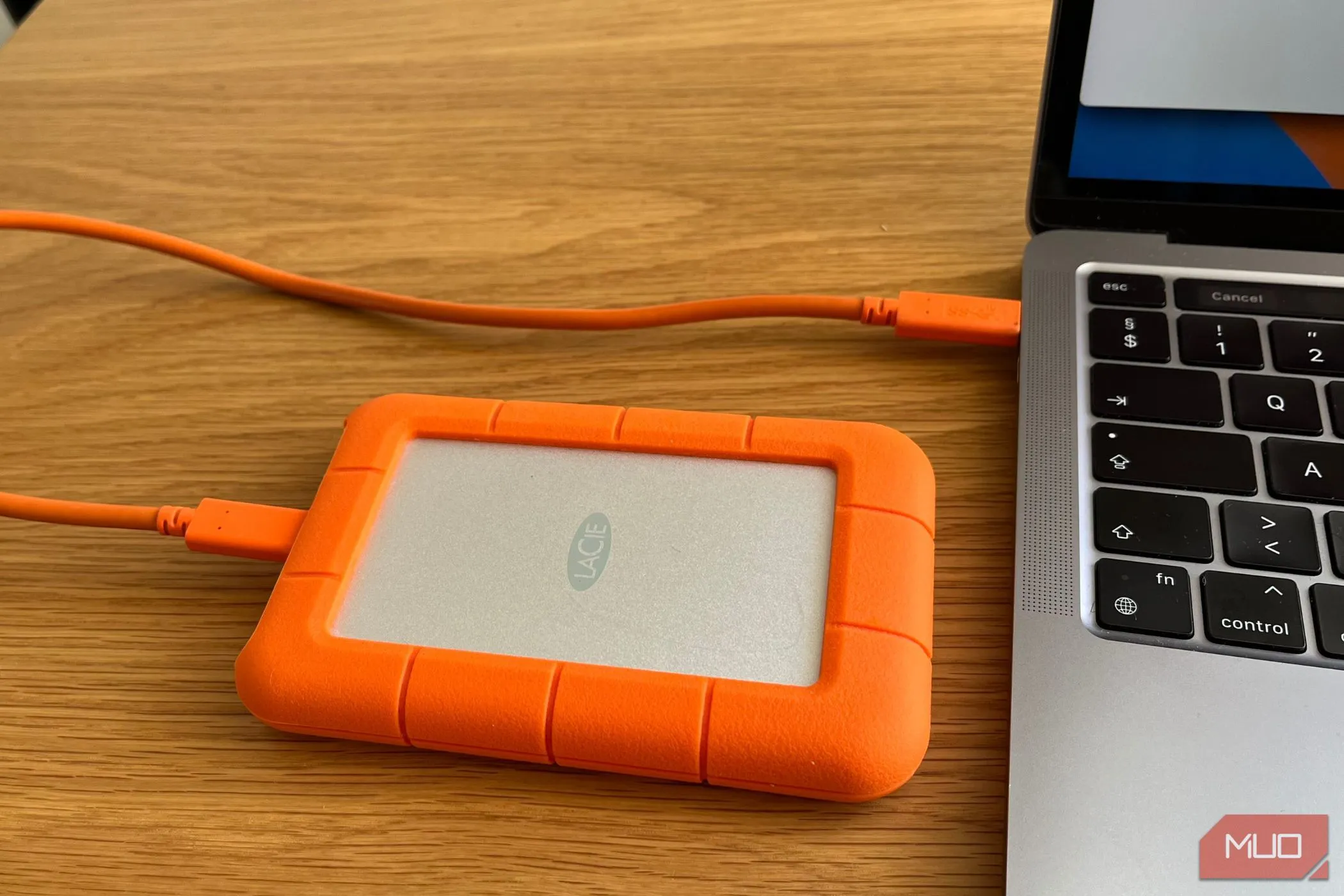 Ổ cứng di động được kết nối với máy tính, một phương tiện quan trọng để sao lưu và lưu trữ dữ liệu cục bộ
Ổ cứng di động được kết nối với máy tính, một phương tiện quan trọng để sao lưu và lưu trữ dữ liệu cục bộ
5. Sai Lầm 5: Bỏ Qua Mã Hóa Bản Sao Lưu – Lộ Dữ Liệu Nhạy Cảm
Bất kỳ loại dữ liệu nào bạn sao lưu đều nên được mã hóa để bảo vệ chống lại việc truy cập trái phép. Tôi thích giữ mọi thứ đơn giản, nên tôi đã không mã hóa các bản sao lưu email của mình trong một thời gian dài. Nhưng nếu bạn đang xử lý thông tin nhạy cảm, đây không phải là điều bạn nên bỏ qua. Nó có vẻ là một bước không cần thiết, nhưng có thể giúp bảo vệ dữ liệu của bạn rất nhiều nếu ai đó cố gắng truy cập các tệp của bạn.
Nếu bạn quyết định mã hóa dữ liệu, hãy đảm bảo lưu trữ các khóa mã hóa ở một nơi an toàn và tách biệt khỏi bản sao lưu để bạn không bị mất chúng. Hãy nhớ rằng, nếu không có khóa, dữ liệu của bạn coi như đã mất.
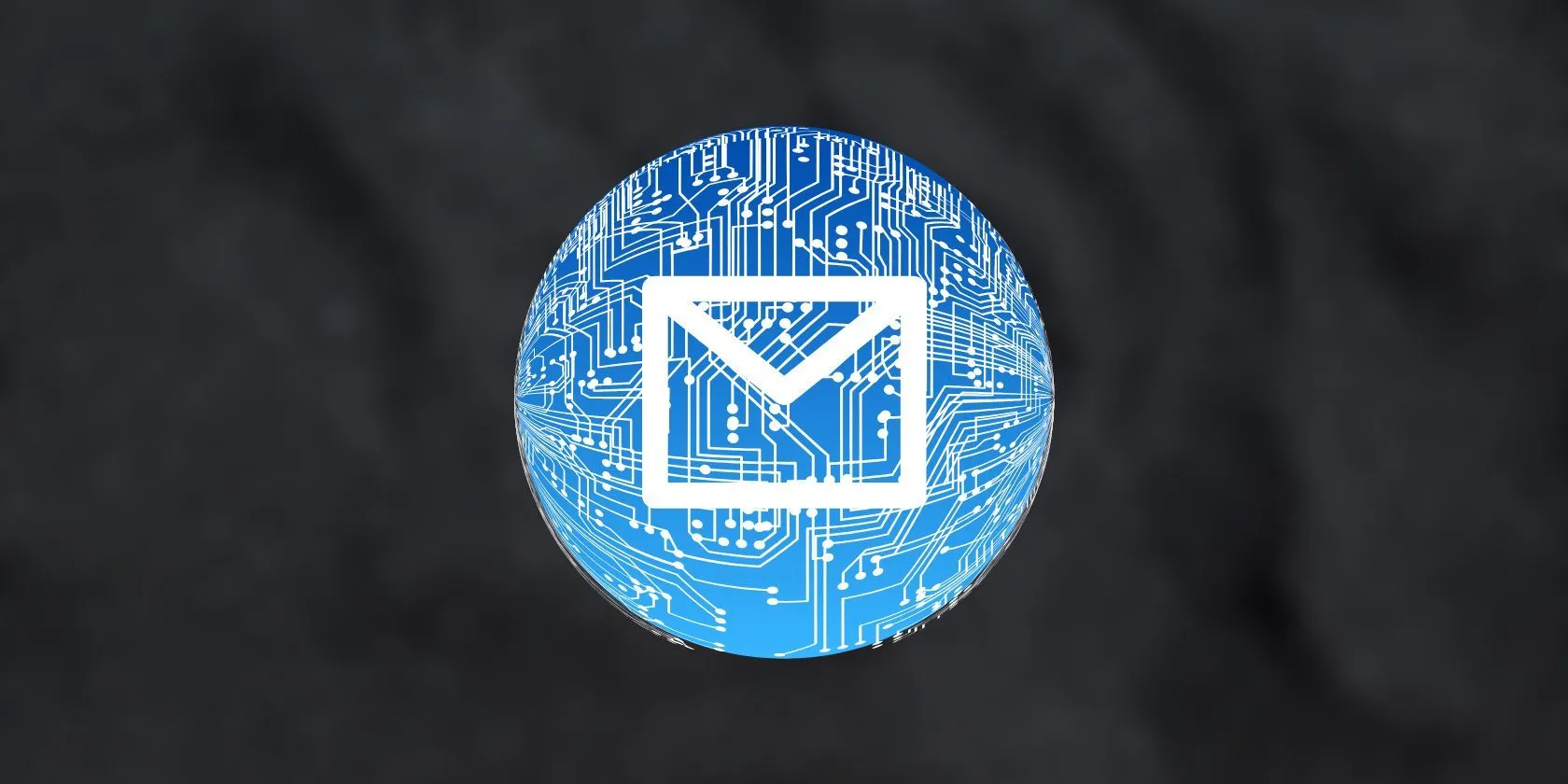 Biểu tượng email được mã hóa trên nền đen, minh họa tầm quan trọng của việc bảo mật thông tin khi sao lưu email
Biểu tượng email được mã hóa trên nền đen, minh họa tầm quan trọng của việc bảo mật thông tin khi sao lưu email
Trước đây, tôi từng nghĩ mình không bao giờ cần sao lưu email vì chúng an toàn trong hộp thư đến và tôi không muốn làm phức tạp mọi thứ. Chỉ khi tôi bắt đầu sao lưu email, tôi mới nhận ra rằng việc đó thực sự không khó chút nào. Sự an tâm khi biết rằng mình có thể truy cập bất kỳ email hoặc tệp đính kèm nào vào bất cứ lúc nào thực sự đáng giá công sức bỏ ra. Nếu bạn đã và đang trì hoãn việc sao lưu email, hoặc bất kỳ dữ liệu nào khác, hãy bắt đầu ngay hôm nay để bảo vệ tài sản số của mình. Đừng để những sai lầm phổ biến trên cản trở bạn! Hãy chia sẻ kinh nghiệm sao lưu của bạn dưới phần bình luận hoặc tìm hiểu thêm các mẹo sao lưu nhanh chóng để giữ an toàn cho dữ liệu.